Blenderパソコン選びのポイントを解説

こんなことが知りたい
これからBlenderを始めたいけど、どんなパソコンを買えばいい?
Blender用パソコンを買う時に気を付けることは?
ここでは、Blender初心者でこれからパソコンを検討している方に向けて 「Blenderパソコン選びで注意するポイント」 について解説していきます。
初心者が知りたい「パソコン選びのポイント」を 3つピックアップして説明していきます。
しっかりとポイントをおさえて購入することで、 快適な3DCG作成ができるようになります。 あなたのBlenderパソコン選びのお手伝いができればうれしいです。
目次
- 初心者が知っておきたいBlenderパソコン選び3つのポイント
- 最小スペックではなく推奨スペックを選ぶ
- ワークステーションとゲーミングパソコンがおすすめ
- 解像度が高い大きいモニター画面のパソコンを選ぶ
- Blenderおすすめパソコン
- まとめ
初心者が知っておきたいBlenderパソコン選び3つのポイント
Blender用のパソコンを選ぶときに、 「これは絶対に知っておきたい!」というポイントが この3つになります。
- 最小スペックではなく推奨スペックを選ぶ
- ワークステーションとゲーミングパソコンがおすすめ
- 解像度が高い大きいモニター画面のパソコンを選ぶ
まずはスペックに関することとしては 「推奨スペックのCPU、メモリ、グラフィックス」を選ぶことがポイントです。
この推奨スペックに適しているパソコンに、 ワークステーションとゲーミングパソコンが多いのです。
このスペックのパソコンを効率よく使うために、 作業快適性を上げる大きなモニターがついたパソコンがおすすめです。
ここから、各ポイントについて説明していきます。
最小スペックではなく推奨スペックを選ぶ
Blenderの公式サイトには、 「どんな性能のパソコンが必要か?」の目安が載っています。 しかし、Blenderの公式サイトには 「最小スペック」と「推奨スペック」が書かれています。
「最小スペックか推奨スペックのどちらにすればいいか?」初心者には悩みどころです。 さて、ここでポイントなのは、 「新しくパソコンを購入するならば推奨スペックを選ぶことが重要」 ということです。
なぜ推奨スペックを選ぶ必要があるのか? その理由は 「Blenderを使えるようになったときにパソコンを買い替えないようにするため」 です。
例えば、初心者のうちは簡単な3Dモデリングをすることが多いので、 最小スペックでも特に問題なくBlenderを動かすことができます。
しかし、ある程度スキルがつくと、精密な3Dキャラクターを作りたくなったり、 見た目をよくするために高解像度の素材を使ったりするようになります。
具体的には、滑らかな3Dアニメーションを作るために3Dモデルに複雑なリグを設定したり、 見た目をきれいにするために高解像度のテクスチャを設定するわけです。
この複雑な設定や高解像度のテクスチャを使うと、 最小スペックではメモリが不足して、 さらに3D表示が急に遅くなることが多々あります。
また、キャラクターだけではなくて、 背景や小道具をひとつのシーンに入れることもあります。 「キャラクター+背景+小道具」のようにオブジェクトの数が増えてくると、 3D描画性能が高いグラフィックスが必要になります。 このとき、最小スペックだと不足してしまうこともあります。
また、Blenderはよく、 おすすめの3Dアニメーション作成ソフト に選ばれるくらいアニメーション機能も豊富です。
そのため、 あなたのスキルが上がれば、 作った3Dキャラクターにアニメーションを付けて キレイな映像にしたくなるはずです。
そのときに最小スペックでは アニメーションがカクカクしてスムーズに動かなくなることもあります。
つまり、将来性を考えると初期投資で予算を削らずに、 Blender推奨スペックのパソコンを買うことが スペック不足のリスクを減らすことができるのです。
そういう理由で、 推奨スペックのパソコン購入をおすすめしています。
ワークステーションとゲーミングパソコンがおすすめ
パソコン選びのポイントの2つ目は、 「Blender用パソコンには、ワークステーションとゲーミングパソコンが最適」です。
なぜ、ワークステーションとゲーミングパソコンがおすすめなのか? その理由は、 「Blenderの推奨スペックを満たす機種が多いから」 です。
例えば、Blender推奨のグラフィックスはNVIDIAやAMDといった 専用グラフィックスが必要になります。 また、CPUもクロックが高い性能が求められ、 さらにメモリも大容量が推奨されています。
CPU、メモリ、グラフィックスの性能が高いパソコンは、 プロ向けのワークステーションが得意なのです。 そのためワークステーションは機種の数も多く、 予算に合ったパソコンを選ぶことができます。
また、ゲーミングパソコンもCPU、メモリ、グラフィックス性能の高い機種が多い という特長があります。
ワークステーションと違って、 一般消費者向けのNVIDIA、AMDグラフィックスが使われています。 そのため、スペックは同程度でも、 価格はワークステーションよりも安いというメリットがあります。
Blender向けのパソコンとしては、 「ワークステーション」「ゲーミングパソコン」ともに最適なので、 予算に合った方を選ぶのがいいかと思います。
ちなみに、 「ワークステーションのグラフィックス」と 「ゲーミングパソコンのグラフィックス」は何が違うのかというと、 製品保証の違いがあります。
ワークステーションで使われているNVIDIA Quadroシリーズと、 AMD RadeonProシリーズは、 動作保証しているソフトが多いのです。 例えば、Mayaや3ds Maxの動作保証をしていることが多いです。
ゲーミングパソコンで使われているNVIDIA GeForceシリーズと、 AMD Radeonシリーズは、動作保証はしていません。 その分、価格が安いわけです。
ただ、QuadroとRadeonProの両方とも Blenderの動作保証はないので、 ワークステーションでもゲーミングパソコンでもどちらとも Belender推奨パソコンとして向いている、というわけです。
解像度が高い大きいモニター画面のパソコンを選ぶ
パソコン選びのポイント、 3つ目は「解像度が高くて大きいモニターがおすすめ」です。
なぜ解像度が高くて大きいモニターがおすすめなのか? その理由は 「Blenderはウィンドウをいくつか開きながら作業することが多いから」 です。
つまり、「モニターが小さく解像度が低いと、見える範囲が狭くて作業しづらい」 ということです。
例えば、デスクトップパソコンでWQHD(2560x1440)とフルHD(1980x1080)で 見える範囲を比べてみると、下の図のような差があります。
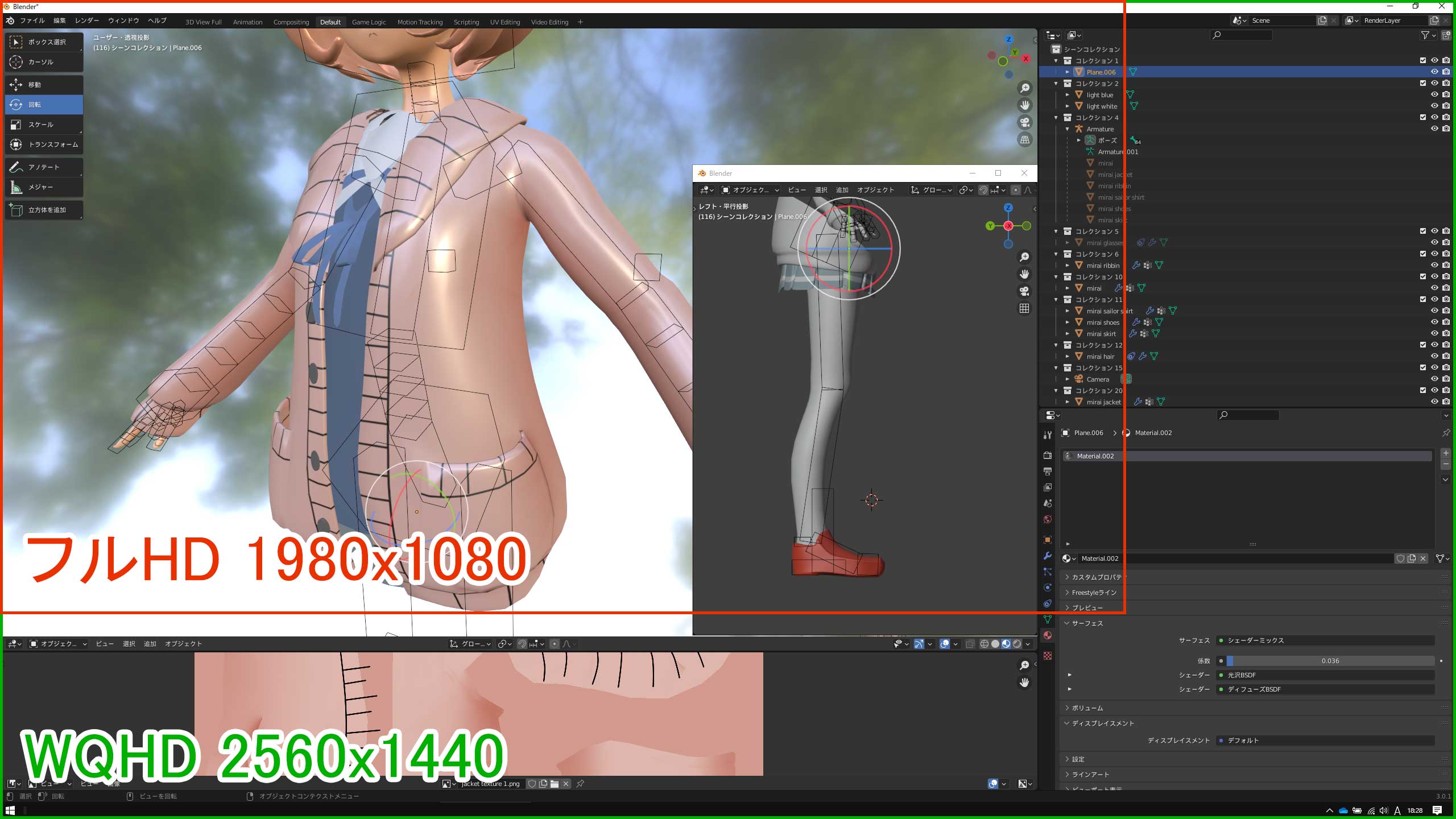
作業スペースが狭くなることでウィンドウの切替が頻繁に起こり、 マウス操作の量も増えるため、 作業効率が悪くなるわけですね。
そうならないためにも、 解像度が高くて大きいモニター画面のパソコンを選ぶことが必要になってきます。
ちなみに、おすすめの解像度とモニターサイズは こんな感じです。
ノートパソコンおすすめ
- サイズ:15.6インチ
- 解像度:フルHD 1980×1080
デスクトップおすすめ
- サイズ:27インチ以上
- 解像度:WQHD 2560×1440以上
3DCG向けのモニターについては、 別のページで詳しくまとめていますので、 興味があればそちらもあわせてごらんください。
Blenderおすすめパソコン
当サイトでは Blender用のおすすめのパソコンも紹介しています。
Blenderの推奨スペックをもとにして、 初心者~上級者までを対象に Blenderがストレスなく動くパソコンをピックアップしています。
Blender用のパソコンをお探しの方は、 そちらもあわせて参考にしていただければ嬉しいです。
まとめ
「初心者向け!失敗しないBlenderパソコンの選び方」 についてのまとめです。
Blenderパソコンを選ぶときに知っておきたいポイントは この3つ。
「Blender推奨スペックでパソコンを選ぶ」 「ワークステーションとゲーミングパソコンが最適」 「高解像度で大きいモニターがおすすめ」
Blenderで、ある程度スキルがついて色々できるようになったとき、 スペック不足になりパソコン買い替えにならないように、 初めから推奨スペックを選ぶ。
CPU、メモリ、グラフィックスの性能が高いパソコンが選べる、 ワークステーションとゲーミングパソコンがおすすめ。 Blenderの推奨性能を満たすパソコンの種類が多いので、 予算内に収めやすい。
Blenderは画面が大きくて、 見える範囲が広い方が作業効率がいい。 だから、初めから高解像度で大きいモニターのパソコンを購入するのがおすすめ。
